windows10家庭版怎么下载软件 win10安装软件步骤
更新时间:2024-05-10 14:58:26作者:jiang
Windows 10家庭版是目前广泛使用的操作系统之一,而安装软件是使用电脑时必不可少的一个步骤,想要下载并安装软件在Windows 10家庭版上并不复杂,只需要按照一定的步骤操作即可完成。在本文中我们将介绍如何在Windows 10家庭版中下载软件并完成安装的详细步骤,让您轻松掌握操作技巧。愿您能通过本文顺利完成软件的下载和安装过程,提升电脑使用体验。
步骤如下:
1.打开win10系统的电脑,然后点击开始菜单。找到Microsoft Store并点击,如下图所示:
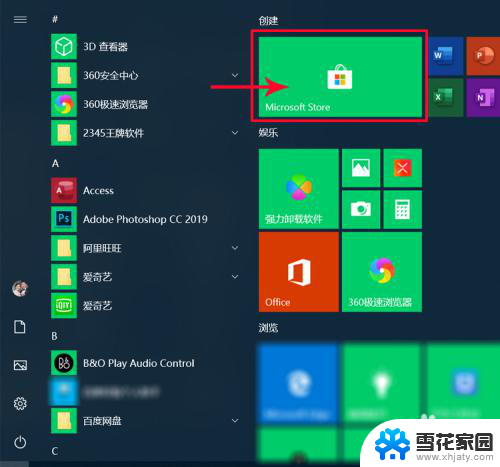
2.点击之后进入到如下界面。如下图所示:
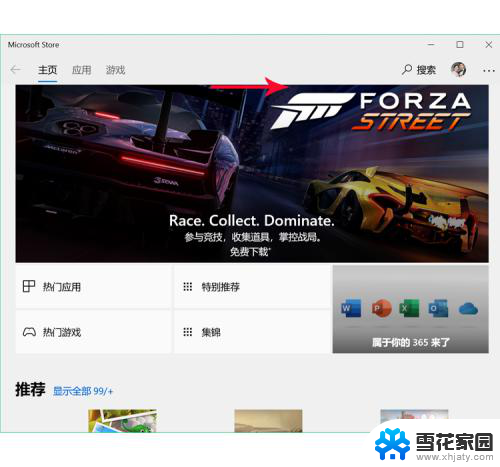
3.点击搜索图标调出搜索框,然后输入想要下载的软件,如下图所示:
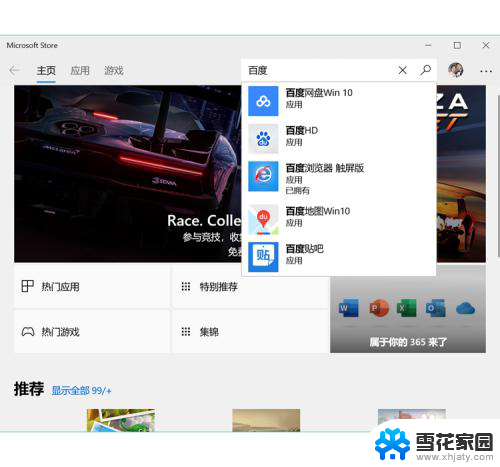
4.点击需要下载的软件,进入到如下界面。然后点击“获取”,如下图所示:
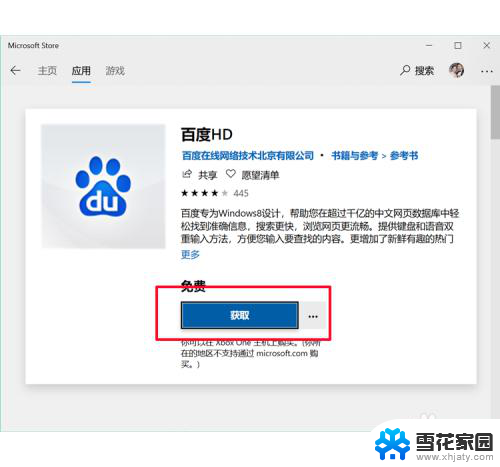
5.然后跳到如下界面,然后点击“安装”,如下图所示:
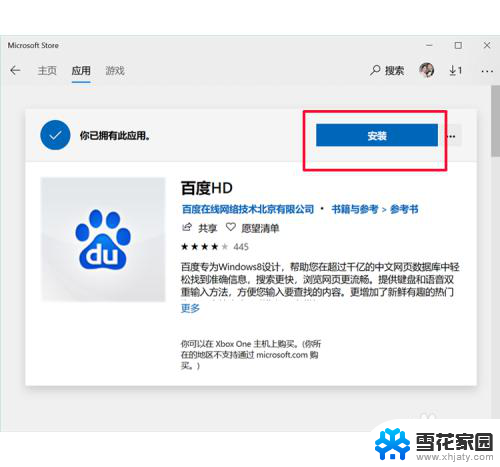
6.安装之后有个“启动”的按钮,然后点击按钮即可打开软件,如下图所示:
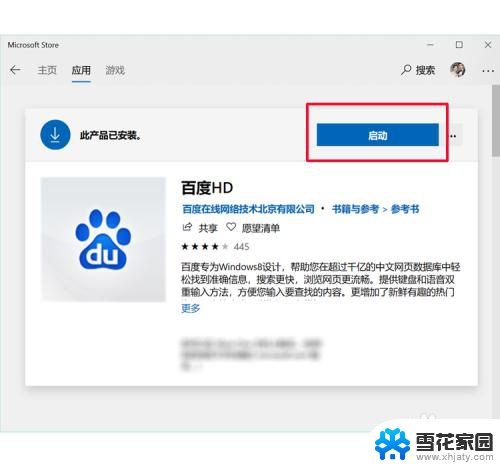
7.点击之后软件就打开了,如下图所示:
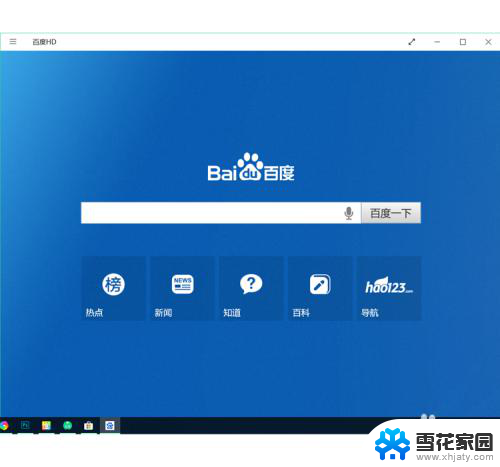
8.经验总结:
打开win10电脑-开始-点击Microsoft Store-搜索需要下载的软件-获取-安装-完成。
以上就是Windows 10家庭版如何下载软件的全部内容,如果你遇到这种问题,可以根据我的方法尝试解决,希望对大家有所帮助。
windows10家庭版怎么下载软件 win10安装软件步骤相关教程
-
 win10家庭版怎么下载软件 Win10安装软件步骤
win10家庭版怎么下载软件 Win10安装软件步骤2025-04-12
-
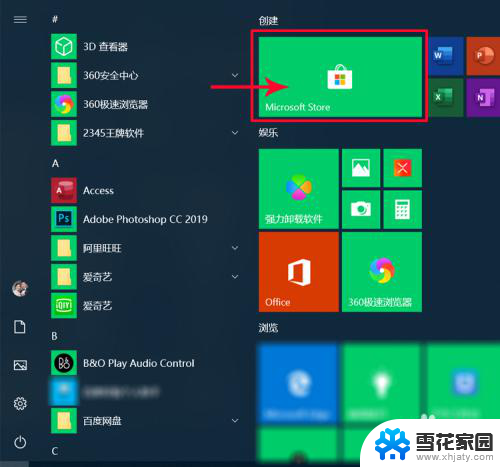 win10怎样安装软件 Win10安装软件步骤
win10怎样安装软件 Win10安装软件步骤2024-03-13
-
 电脑安装cad软件怎么安装 CAD软件安装步骤
电脑安装cad软件怎么安装 CAD软件安装步骤2024-07-30
-
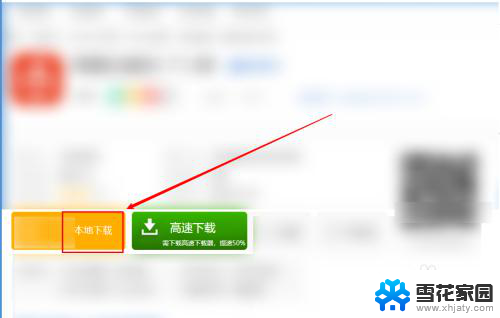 压缩文件怎么安装软件 压缩包安装软件步骤
压缩文件怎么安装软件 压缩包安装软件步骤2024-08-14
- win10每次安装软件都要提示 关闭Win10安装软件时的弹窗步骤
- windows10无法安装软件怎么办 电脑安装软件失败怎么办
- windows10系统怎么下载软件 win10怎么安装破解软件
- win10安装软件被阻止怎么办 Win10安装软件没有权限怎么办
- win10限制安装软件 Win10怎么禁止安装任何软件
- 压缩包应用程序怎么安装 压缩包安装软件步骤
- 光盘win7系统安装 Win7系统安装图文教程
- iso安装win10系统 iso文件安装系统方法
- win11usb经常无法识别 Win11系统安装U盘无法识别解决方法
- 32位系统win10 win10系统32位和64位安装要求区别
- 光盘装系统w7 Win7系统光盘安装教程详解
- 怎么删除安装记录 软件安装记录删除方法
系统安装教程推荐